Word Online Sayfa Sonu Nasıl Kaldırılır
Belirli sayfalarda görünmeniz gereken belirli öğeleriniz olmadığında Word Online'daki sayfa sonu işlevi iyi çalışıyor olsa da, belirli belgelerin istenen bir biçime ulaşmak için el ile sayfa sonlarının eklenmesi gerektiğini görebilirsiniz.
Ancak belgenize hâlâ düzenleme veya bilgi ekliyorsanız manuel sayfa sonlarıyla çalışmak zor olabilir, bu nedenle daha önce doğru yerde olan bir sayfa sonunun artık yanlış olduğunu görebilirsiniz. Neyse ki, daha önce manuel olarak eklenmişse Word Online'da bir sayfa sonunu kaldırabilirsiniz.
Word Online Belgesinde Sayfa Sonu Silme
Bu makaledeki adımlar Google Chrome'un masaüstü sürümünde gerçekleştirildi, ancak Firefox ve Microsoft Edge gibi diğer masaüstü Web tarayıcılarında da çalışacak. Bu kılavuzun elle eklenen bir sayfa sonu olduğunu ve silmek istediğinizi varsaydığını unutmayın. Bu adımlar, yeni bir sayfanın oluşturulduğu sayfaya yeterli bilgi eklediğinizde oluşan otomatik sayfa sonlarını silmez. Bu yalnızca bir belgeye manuel olarak eklenen sayfa sonlarına uygulanır.
Adım 1: https://office.live.com/start/Word.aspx adresinden Word Online'a gidin ve Microsoft Hesabınızda oturum açın.
2. Adım: Kaldırmak istediğiniz sayfa sonunu içeren belgeyi açın.

3. Adım: İmlecinizi buraya yerleştirmek için manuel olarak eklenen sayfa sonunun hemen altındaki satırı tıklayın.
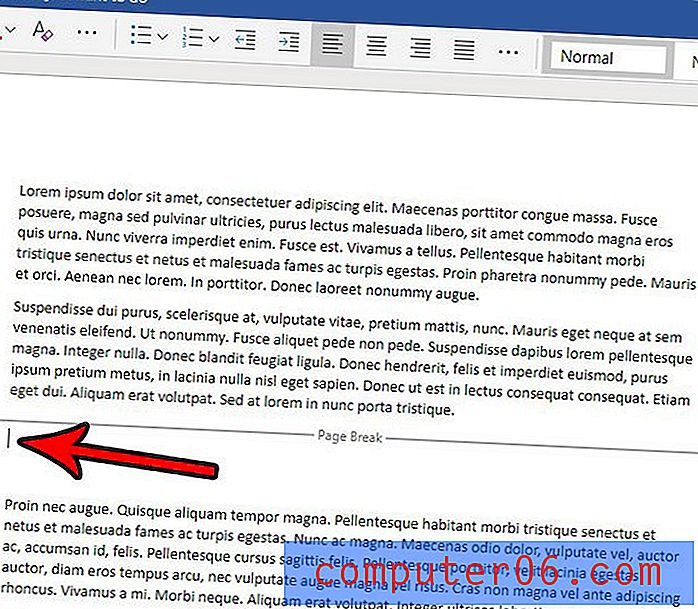
4. Adım: Sayfa sonunu silmek için klavyenizdeki Geri tuşuna basın. İmleç satırın başında değilse veya sayfa sonunun hemen altındaki satırda değilse Geri tuşuna birkaç kez basmanız gerekebileceğini unutmayın.
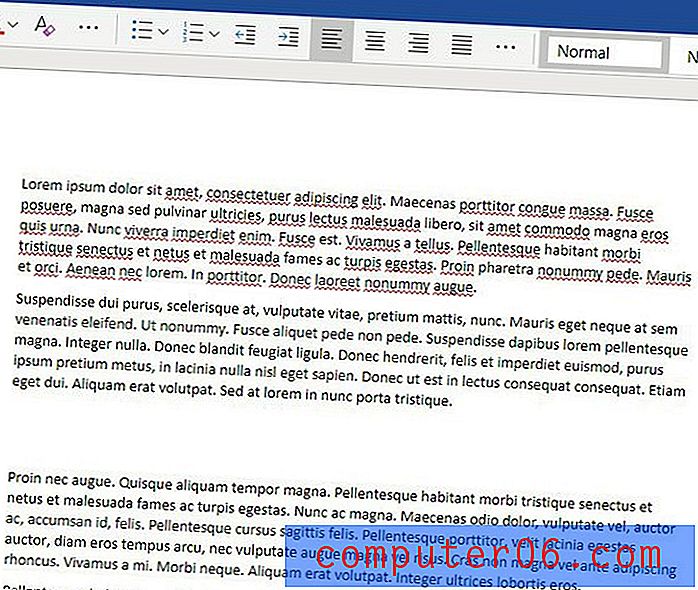
Microsoft Word'ün masaüstü sürümünde bir belge üzerinde mi çalışıyorsunuz? Yukarıdaki yöntem Microsoft Word sürümünüzde çalışmıyor gibi görünüyorsa, Word 2010'da sayfa sonunu nasıl sileceğinizi öğrenin.



